Excluir arquivos permanentemente da lixeira em meu Mac sem esvaziar a lixeira?
Miscelânea / / August 05, 2021
Sempre foi uma coisa importante que você sempre deveria limpar seu Mac, para manter o desempenho. Se você não tem muito espaço livre, pode começar a enfrentar problemas como lentidão e dificuldade para localizar alguns arquivos. No entanto, também está relacionado à manutenção do seu sistema se você tiver muitos arquivos no seu Mac e já se perguntou sobre como limpar o arquivo de lixo. Enquanto isso, caso você tenha muitos arquivos, mas queira excluir permanentemente alguns arquivos e pastas específicos da lixeira.
A Apple permite que você exclua arquivos específicos que você deseja remover da lixeira. Depois de excluir o arquivo, ele é temporariamente armazenado na lixeira, onde você pode recuperar os dados caso tenha excluído os arquivos por engano. Se seus arquivos foram excluídos por engano e você deseja excluir arquivos de até 8 GB permanentemente, você pode excluí-los usando o arquivo e outras opções, como um filtro. Hoje vamos compartilhar um pouco de conhecimento para que você possa excluir os arquivos específicos do Lixo no Mac.
Índice
- 1 Digno de nota
-
2 Como você pode esvaziar o lixo em seu Mac.
- 2.1 Um item específico vazio da lixeira.
- 2.2 Esvazie todo o lixo.
- 3 Como posso excluir um único arquivo da lixeira usando o terminal?
- 4 Dicas profissionais
Digno de nota
- Depois de excluir arquivos ou documentos permanentemente da lixeira, você não poderá recuperá-los.
- Os arquivos armazenados na lixeira são temporariamente por 30 dias. Após 30 dias, o arquivo é excluído permanentemente automaticamente.
Como você pode esvaziar o lixo em seu Mac.
EuSempre foi uma tarefa muito fácil limpar o lixo em seu Mac. Siga as instruções para limpar os arquivos da lixeira do Mac.
- Em primeiro lugar, no seu Mac no Dock, você encontrará o ícone “Lixo”.
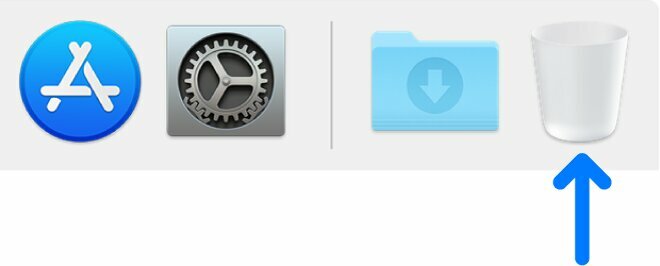
- Vá para “Lixo” e, em seguida, há uma janela que aparece com a seguinte opção.
-
Um item específico vazio da lixeira.
(se quiser excluir um arquivo específico, você pode usar as seguintes etapas.)
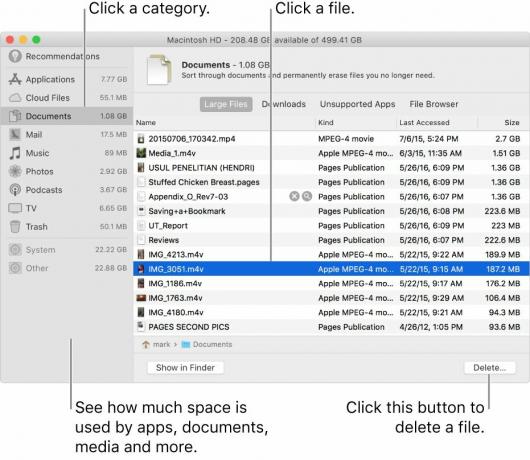
- Localize o arquivo que deseja excluir de sua tarefa.
- Em seguida, clique com o botão direito no arquivo e algumas opções aparecerão como ícone do arquivo, Nome e Excluir.
- Lá você deve escolher “Excluir imediatamente”.
- Confirme agora para verificar se deseja excluir o arquivo ou documento escolhido de seu Tras no Mac.
- Clique em “Excluir” para remover o arquivo ou documento da Lixeira do Mac.
- É isso, se você deseja excluir vários arquivos, selecione todos eles e siga as mesmas etapas para excluir o arquivo.
-
Esvazie todo o lixo.
(Se você deseja limpar sua lixeira, você pode usar esta opção.)
- Na lixeira, o botão Esvaziar é colocado no canto superior direito da janela do Finder.
- Clique no botão Esvaziar para esvaziar a lixeira.
- Além disso, você pode clicar no Finder para esvaziar a lixeira.
- Clique em “Esvaziar Lixo” para confirmar e prosseguir com a exclusão.
- É isso aí
Como posso excluir um único arquivo da lixeira usando o terminal?
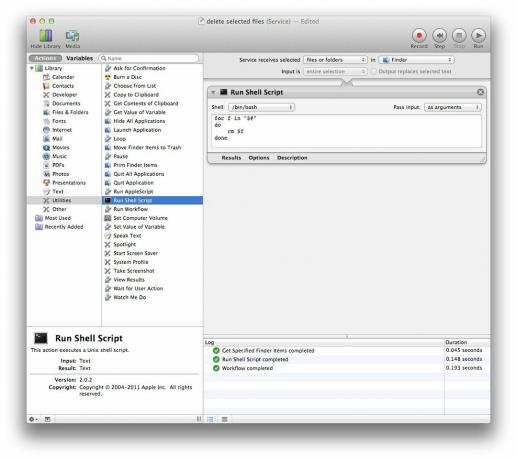
- Abra a lixeira no Finder do Mac.
- Em seguida, abra o aplicativo Terminal.
- Depois desse tipo rm -rf e aí você tem que arrastar os arquivos que deseja deletar da lixeira.
(Certifique-se de arrastar os arquivos e solte quando o + verde aparecer no terminal. - Pressione Enter no aplicativo de terminal.
- É isso, seu arquivo ou documento foi permanentemente excluído da lixeira.
Dicas profissionais
Se você deseja remover os arquivos permanentemente, quando estava excluindo o arquivo, pode usar a tecla de atalho da Apple para remover os arquivos permanentemente. No entanto, ele não estava funcionando na geração anterior de sistemas operacionais como o OS X. O atalho de teclado era comando + opção + deletar
Acreditamos que este seja um dos métodos mais úteis para excluir os arquivos da lixeira. Remover usando o Terminal e o atalho do teclado parece ser bastante útil. Sem mencionar que você pode seguir as mesmas etapas para excluir vários arquivos ou pastas para removê-los da lixeira do Mac.
Obrigado por estar conosco. Presumimos que você tenha entendido e excluído os arquivos ou documentos específicos da lixeira do Mac. Gostaríamos de saber sua valiosa opinião e feedback. Se você tiver alguma dúvida, deixe-nos saber na seção de comentários abaixo.
Romeshwar é um jornalista técnico, amado por Lakhs. Obrigado por vários artigos para o site respeitado de 4 de abril de 2019. Uma opinião imparcial, guias de procedimentos, entregar conteúdo de qualidade e informativo. Roar to Satisfied Você é a fome de tecnologia.



